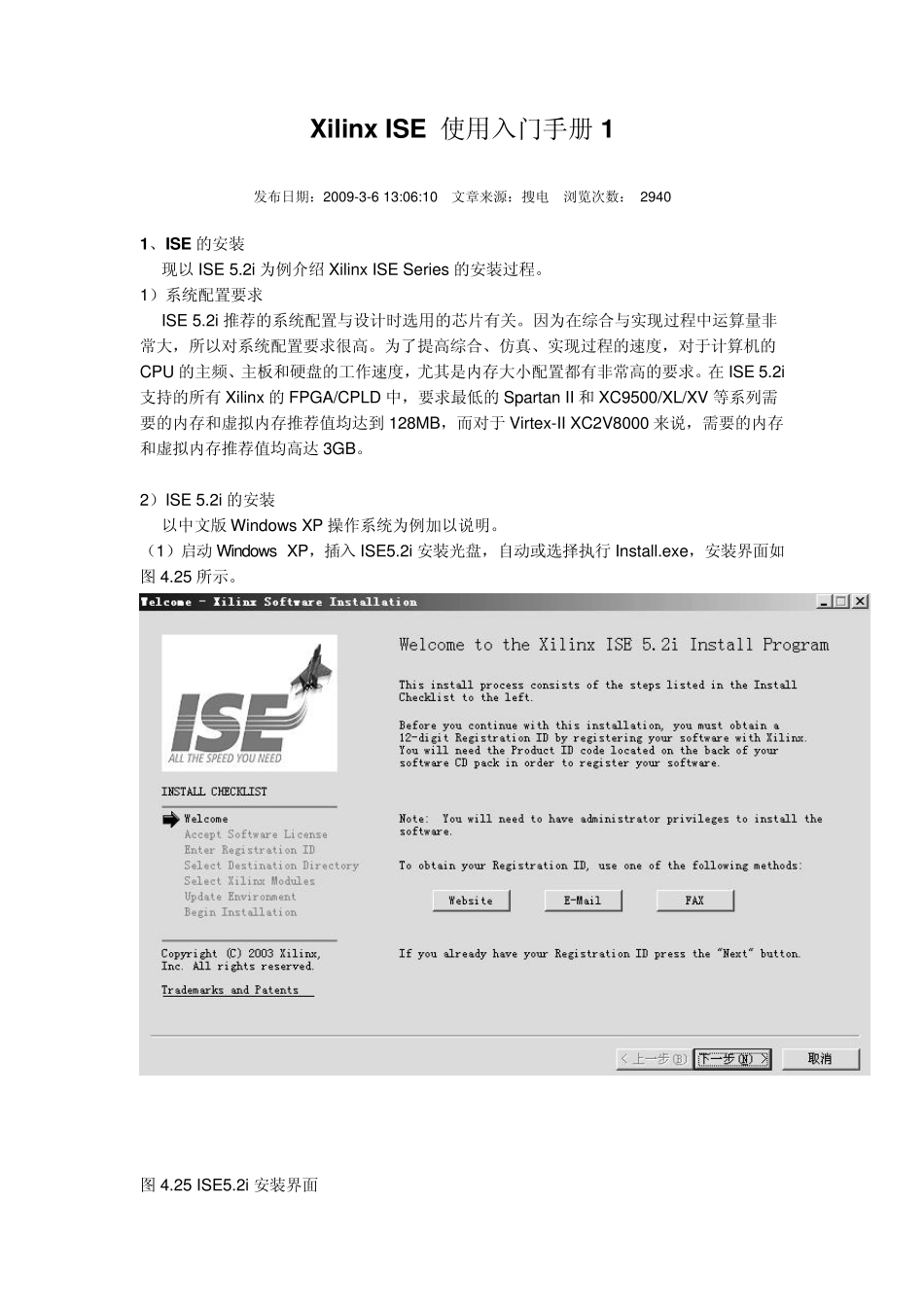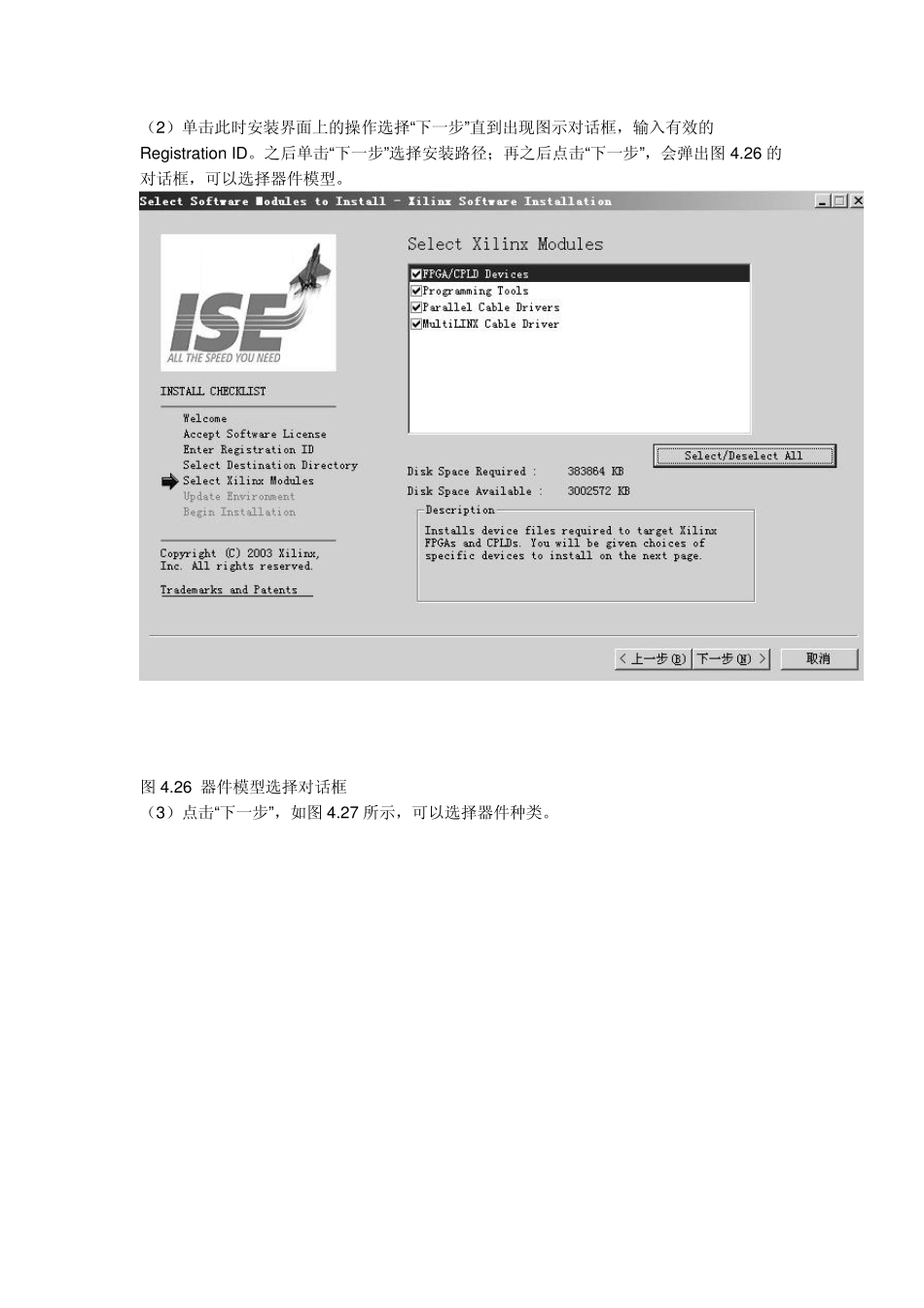Xilinx ISE 使用入门手册1发布日期:2009-3-6 13:06:10文章来源:搜电浏览次数:29401、ISE 的安装现以 ISE 5.2i 为例介绍 XilinxISE Series 的安装过程。1)系统配置要求ISE 5.2i 推荐的系统配置与设计时选用的芯片有关。因为在综合与实现过程中运算量非常大,所以对系统配置要求很高。为了提高综合、仿真、实现过程的速度,对于计算机的CPU 的主频、主板和硬盘的工作速度,尤其是内存大小配置都有非常高的要求。在 ISE 5.2i支持的所有 Xilinx的 FPGA/CPLD 中,要求最低的 Spartan II 和 XC9500/XL/XV 等系列需要的内存和虚拟内存推荐值均达到 128MB,而对于 Virtex-II XC2V8000 来说,需要的内存和虚拟内存推荐值均高达 3GB。2)ISE 5.2i 的安装以中文版 Windows XP 操作系统为例加以说明。(1)启动 Windows XP,插入ISE5.2i 安装光盘,自动或选择执行 Install.exe,安装界面如图 4.25 所示。图 4.25 ISE5.2i 安装界面(2)单击此时安装界面上的操作选择“下一步”直到出现图示对话框,输入有效的Registration ID。之后单击“下一步”选择安装路径;再之后点击“下一步”,会弹出图4.26 的对话框,可以选择器件模型。图4.26 器件模型选择对话框(3)点击“下一步”,如图4.27 所示,可以选择器件种类。图4.27 器件种类选择对话框通过以上步骤后,可根据具体情况来选择,继续“下一步”即可完成安装。安装完成后,环境变量应作如下描述:若操作系统是 Windows NT/2000/XP,选择开始->控制面板->系统->选项->系统->高级->环境变量,在环境变量中加入:变量名:Xilinx变量值:C:Xilinx(即安装路径)具体设置如图4.28 所示。图4.28 环境变量设置操作图3)安装第三方软件在PC 上安装完ISE 之后,还需要安装第三方仿真软件,如ModelSim 等。2 IS E 工程设计流程下面主要概述ISE 的基本开发流程以及在开发过程中的各个阶段需要用到的工具软件。图4.29 说明了利用Xilinx公司的ISE 开发设计软件的工程设计流程,具体分为五个步骤:即输入(Design Entry)、综合(Synthesis)、实现(Implementation)、验证(Verification)、下载(Download)。图4.29 ISE 的工程设计流程1)图形或文本输入(Design Entry )图形或文本输入包括原理图、状态机、波形图、硬件描述语言(HDL),是工程设计的第一步,ISE 集成的设计工具主要包括HDL 编辑器(HDL Editor)、状态机编辑器(StateCA...